時間:2017-04-13 來源:互聯網 瀏覽量:
有些網友在使用WIN10的過程發生電腦自動重啟了,所幸沒有丟失一些正在處理的工作進度,但這樣著實令人捏了一把汗,為了避免再次出現電腦自動重啟,下麵就跟大家說說win10電腦老是重啟怎麼辦?有需要的用戶可以看看。
win10電腦一直重啟的解決方法:
點擊Win10正式版桌麵找到“此電腦”圖標,右擊並從彈出的右鍵菜單中選擇“屬性”項。
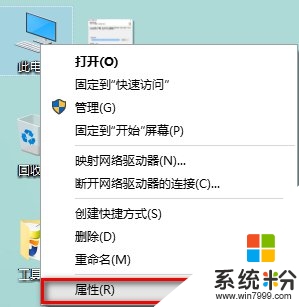
此時將打開“控製”窗口,在左側找到“高級係統設置”按鈕點擊進入詳細設置界麵。如圖所示:
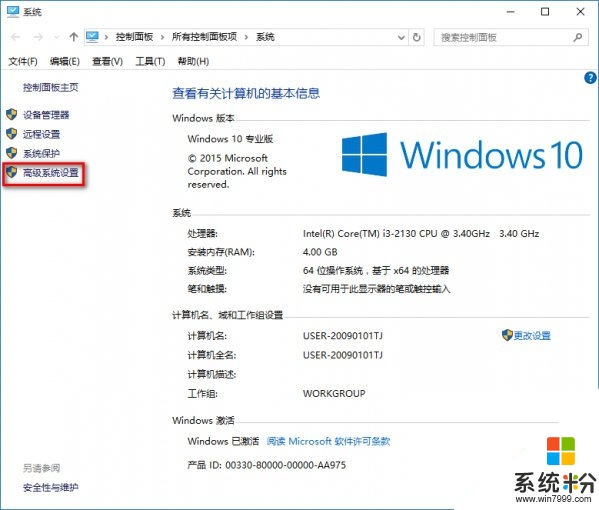
待打開“係統屬性”窗口後,切換到“高級”選項卡,點擊“啟用和故障恢複”欄目中的“設置”按鈕。
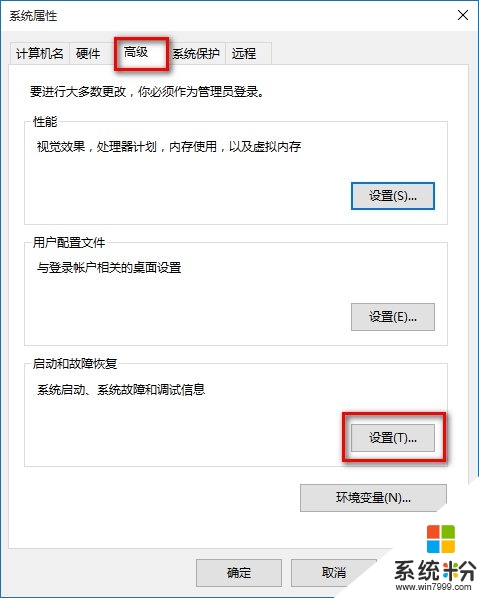
從打開的“啟動和故障恢複”窗口中,在“係統失敗”欄目中清除勾選“自動重新啟動”項,點擊“確定”完成設置。

如果通過以上設置之後仍然無法解決係統自動重啟的問題,則我們需要進行如下設置:
使用“win+R”打開“運行”窗口,輸入“msconfig”並按回車即可進入係統配置實用程序主界麵。
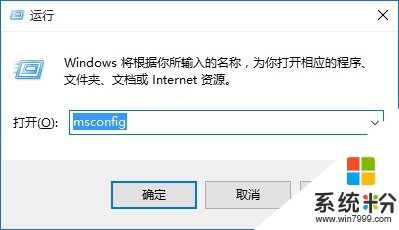
在“係統設置”界麵中,切換到“常規”選項卡,勾選“診斷啟動”項,點擊“確定”按鈕,重啟一下計算機。
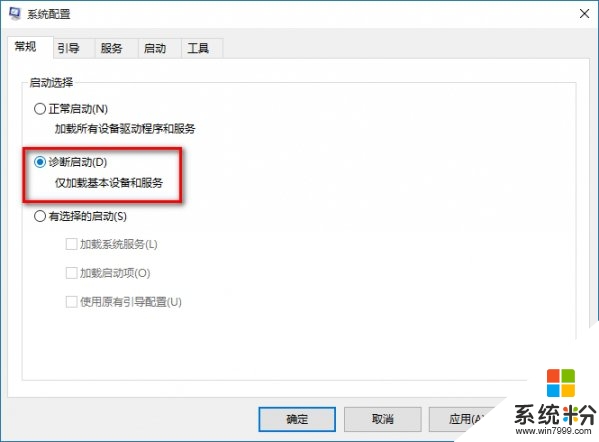
當係統重啟完成後,再次進入“係統配置”界麵,切換到“服務”選項卡,勾選“隱藏Windows服務”項, 同時勾選想要隨係統自啟動的項,點擊“確定”即可完成。
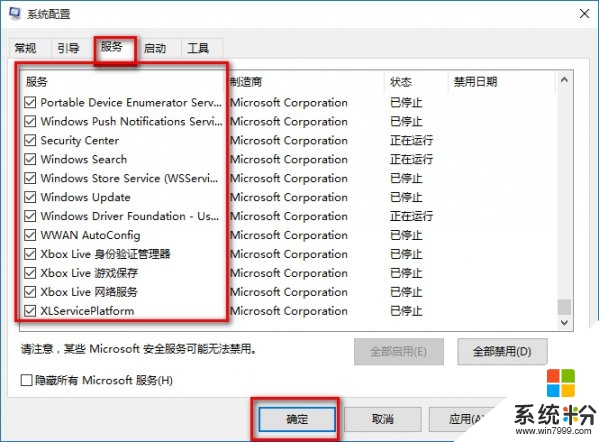
按照上述的教程內容就能解決【win10電腦老是重啟怎麼辦】的問題,電腦係統經常出故障怎麼辦?電腦係統下載後使用的技巧不清楚怎麼辦?關注係統粉網站,小編為大家大家答疑解惑。